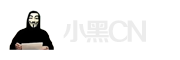目录
V2rayN是一个基于V2ray核心的Windows客户端,功能强大且支持多种协议。V2rayN 4.0版本开始取消PAC模式,给许多用户使用上带来困难。鉴于此,本文介绍最新V2rayN 4.12正式版的配置教程,让你能顺利切换PAC模式和全局模式。
V2rayN 6.36配置教程
老规矩,使用V2rayN实现科学上网的前提条件是:
1.已有V2ray节点,请参考自搭建 v2ray一键脚本/Xray一键脚本 或者购买 获取科学上网服务端信息;
2.到这个官网下载并解压。zz_v2rayN-With-Core-SelfContained.7z是绿色软件,解压后直接能用,不需要安装。
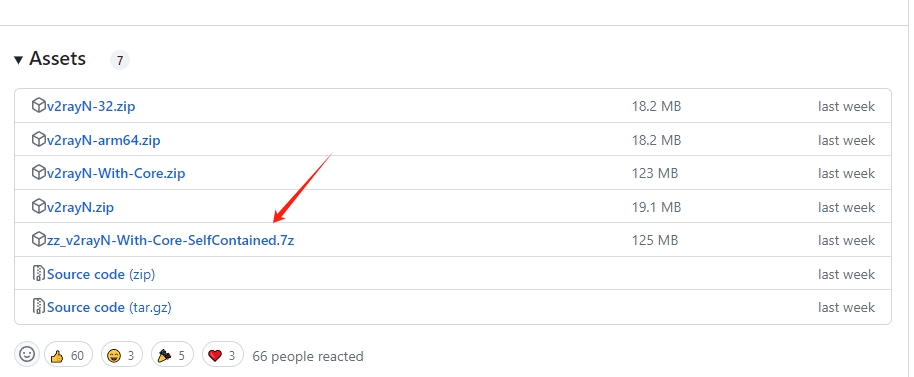
各个压缩包解释:
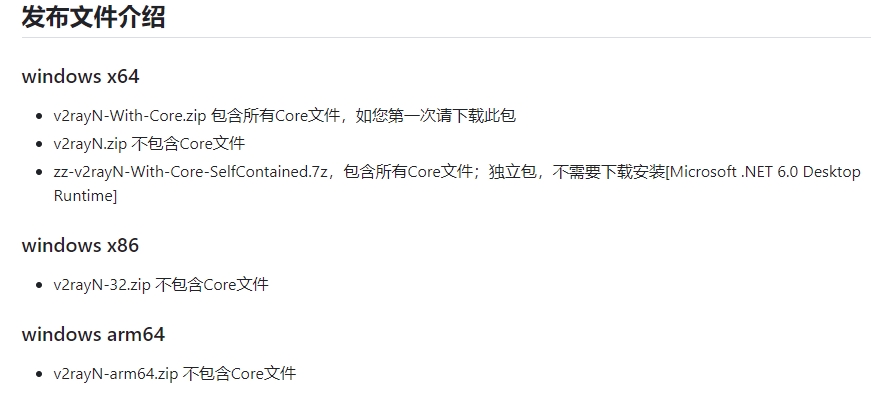
3.对zz_v2rayN-With-Core-SelfContained.z7进行解压,双击 v2rayN.exe 打开软件
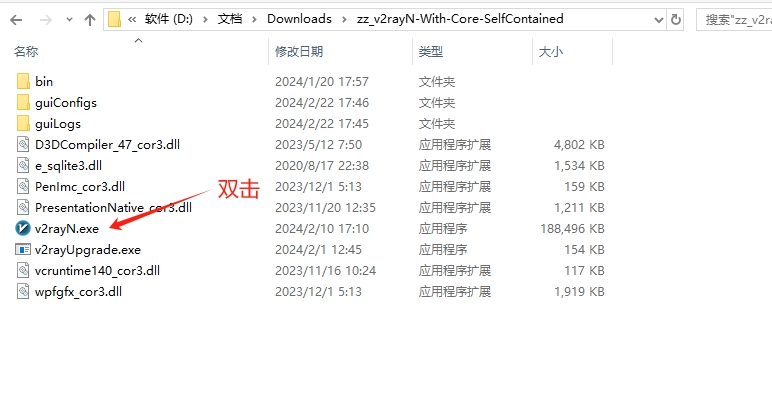
3.点击电脑右下角v2rayN 图标打开面板
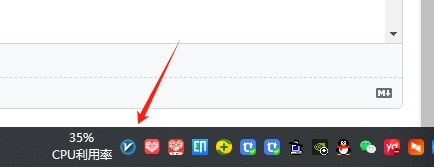
4.接下来,如果用了VLESS或者XTLS技术,请更换为Xray内核(新版的V2rayN默认就是Xray内核 所以不需要更换),否则可能无法正常连接到节点!操作为:点击“设置” -> “参数设置” -> “Core类型”,选择“Xray_core”,然后点击确定:
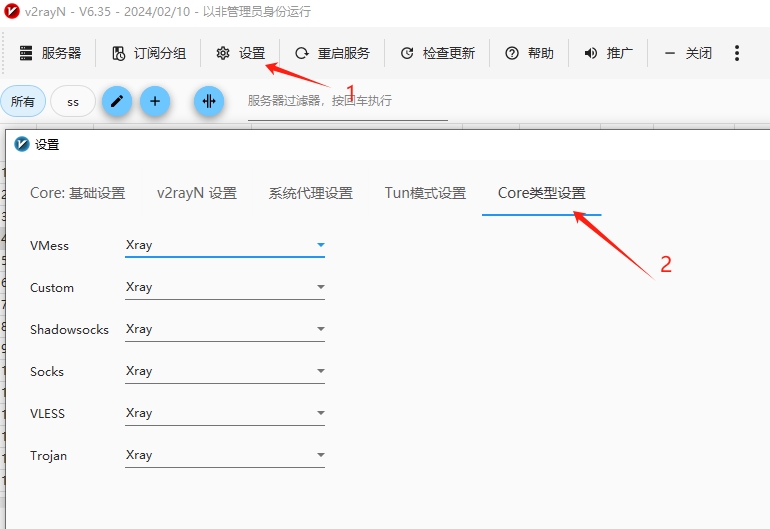
5.配置通常有两种常用的方式
1.根据协议添加配置信息(只能单个节点添加)
(1).接着添加新的V2ray节点:点击界面上方的“服务器”,按照自己节点类型选择,注意VMess服务器和VLESS服务器是不同的!
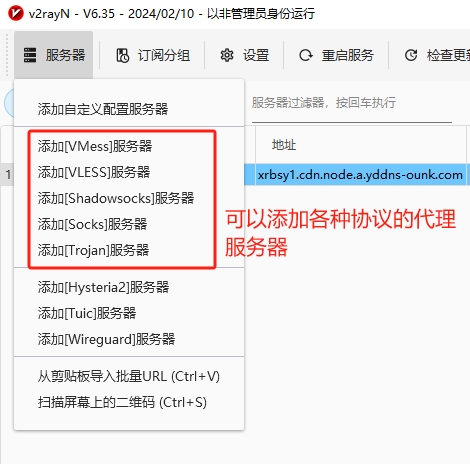
这里以我们以手动VMESS服务器为例进行说明,根据V2ray节点信息填写地址、端口、用户ID等、流控等信息。根据你搭建的代理服务器获得的服务器信息 填写到对应空格即可!
底层传输安全那里,建议跳过证书验证为false,证书过期或者上不了外网再改成true。SNI填写伪装域名,也就是保持和伪装域名那里填的一样就可以了:
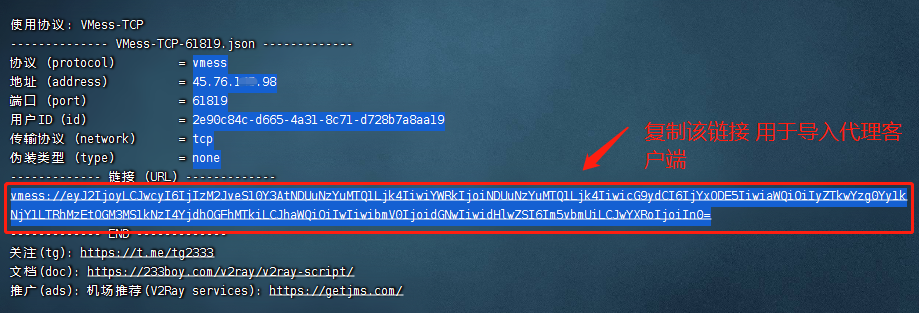
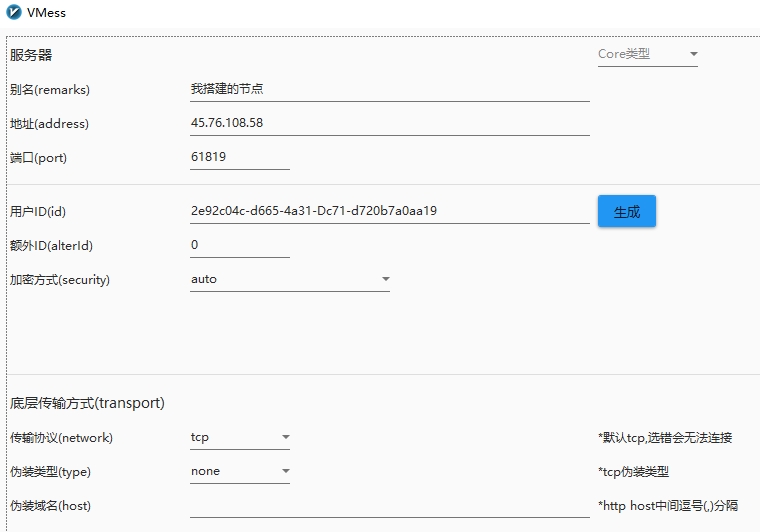
配置好后点击确定,主界面出现了节点的简要信息。可以双击节点那一行再次出来上面的配置界面修改配置,也可以点击右键删除、移动该节点:
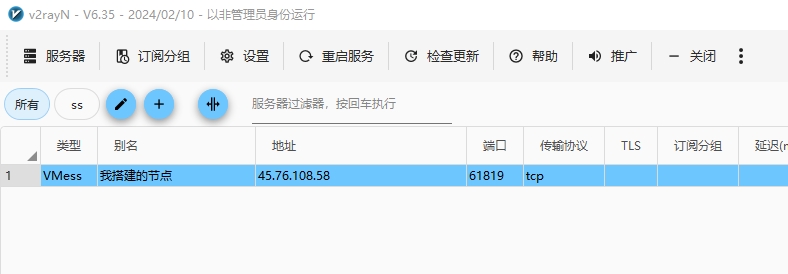
我们需要设置将我们导入的服务器转为代理服务器:
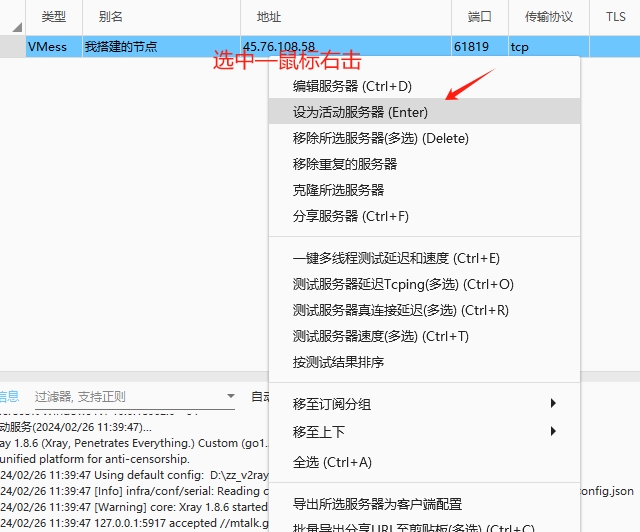
测试连接是否通畅
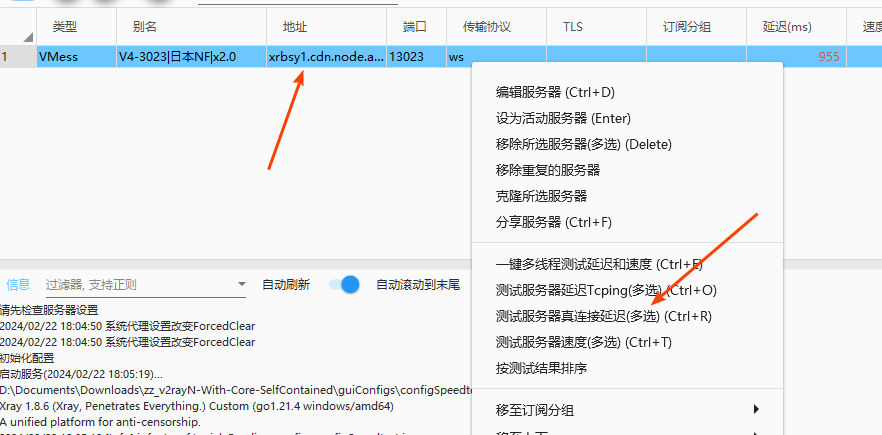
如果出现延迟数字 就表明节点可以使用
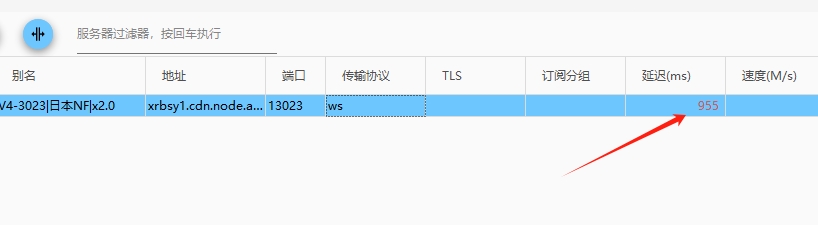
2.添加订阅链接(快速添加多个节点)
如果服务端信息做成了订阅链接(购买速鹰等机场都会给到订阅链接),
(1)在你购买的节点的机场获得订阅链接
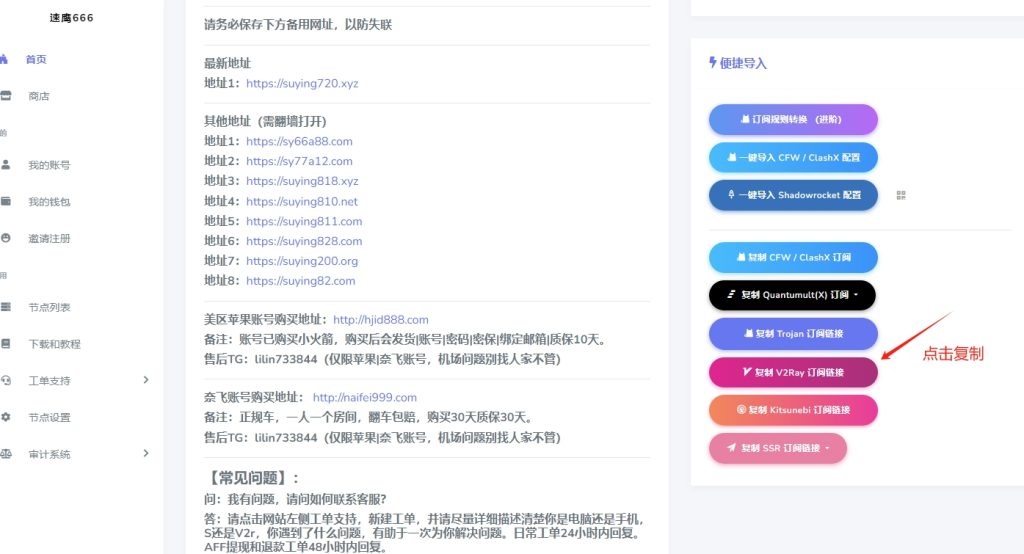
(2)点击“订阅分组”下拉框的“订阅分组设置” 然后添加你的订阅链接
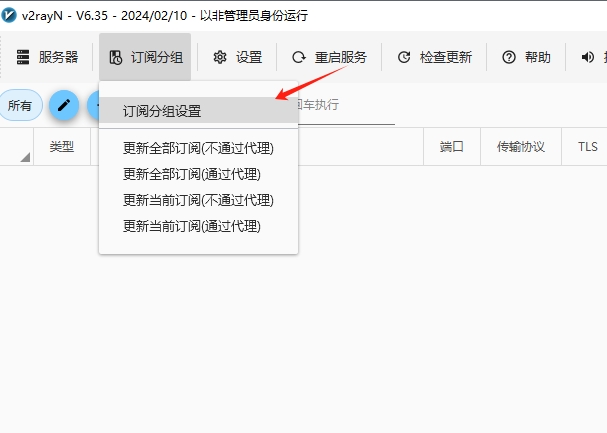
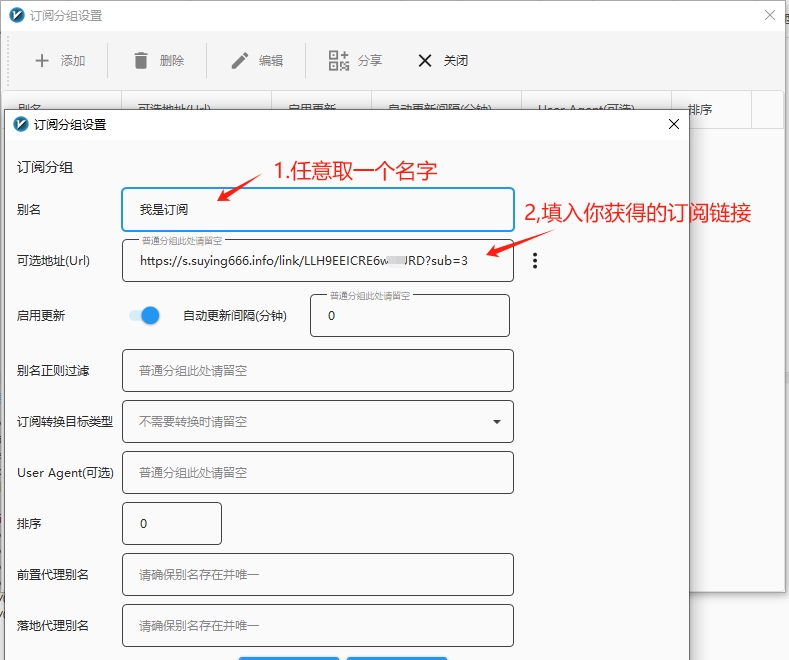
(3)更新订阅地址(其实就是将节点自动拉下来 自动配置)
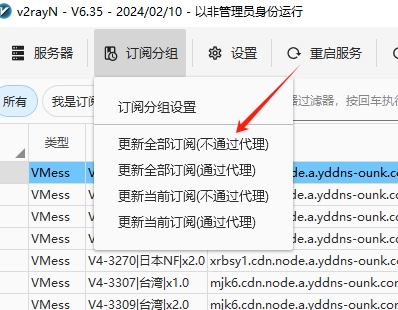
会出现很多节点,此时我们需要选择一个节点作为我们的代理服务器:
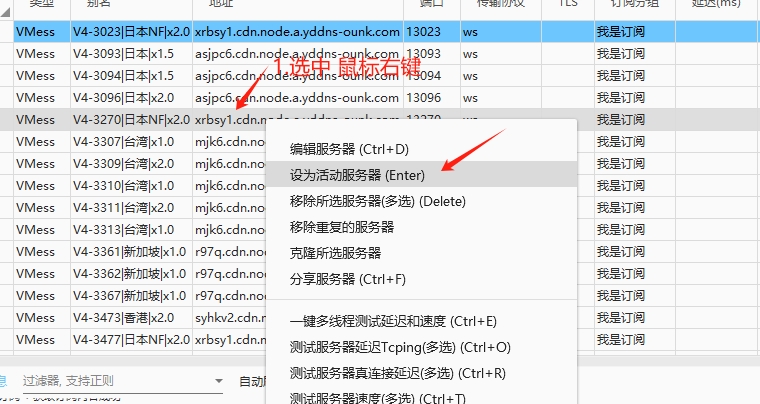
(4).测试连接是否通畅
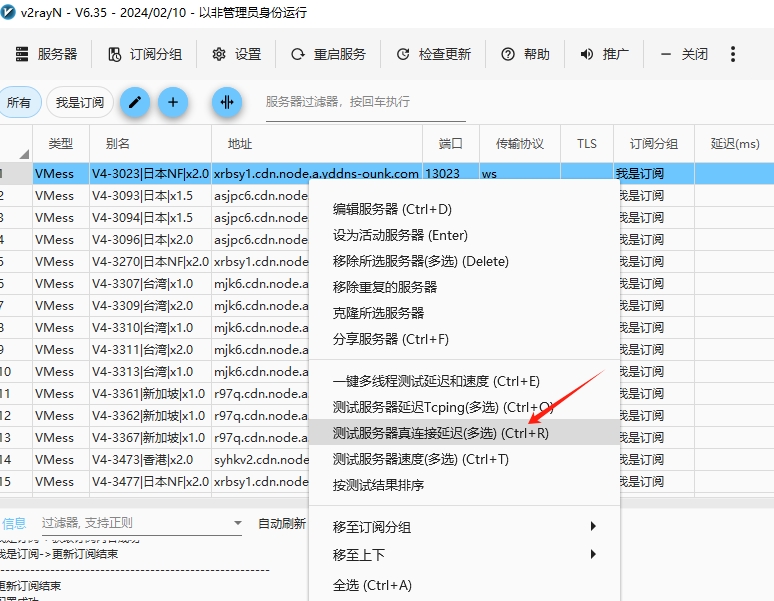
如果出现延迟数字 就表明节点可以使用
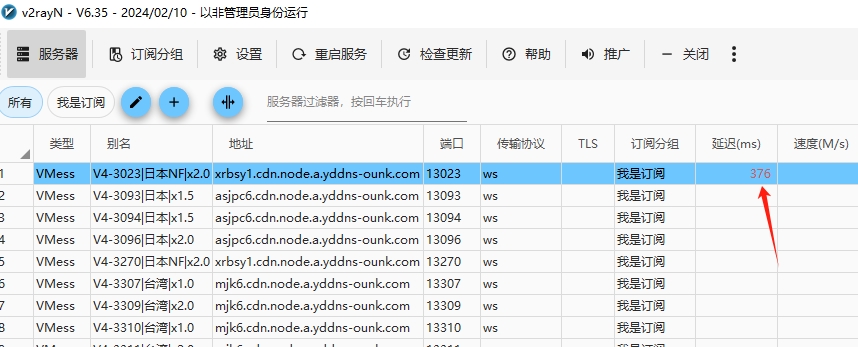
如果出现链接超时等问题一般有两种原因,一是无法连接上端口,二是客户端内核支持有问题。
(1)如果你的 VPS 有外部防火墙,请确保你已经开放了端口 测试端口是否能连接上: 打开:https://ping.sx/check-port
Target 写你的 VPS IP,Port 写 V2Ray 的端口,然后点击 Check,如果 REACHABILITY 显示 Timeout,那是无法连接上端口 -提醒,你可以使用命令 v2ray ip 查看 VPS IP。
这时候有两种办法:
1.关闭防火墙,执行如下命令: systemctl stop firewalld; systemctl disable firewalld; ufw disable 关闭防火墙之后再测试一下端口是否通,如果不通,你可能还有外部防火墙没关,必须要能连接上端口才能正常使用。 如果 REACHABILITY 显示 Reachable 那就是能连接上端口,那就继续! 如果 REACHABILITY 显示 Timeout那就是端口还是不能访问,这个时候您需要到服务器商后台手动操作关闭防火墙!
2.打开v2ray端口
执行命令:iptables -I INPUT -p tcp --dport 你的端口 -j ACCEPT
如果 REACHABILITY 显示 Reachable 那就是能连接上端口,那就继续! 如果 REACHABILITY 显示 Timeout那就是端口还是不能访问,这个时候您需要到服务器商后台手动操作关闭防火墙!
(2)提醒,默认安装的 V2Ray 内核为最新版本 如果无法使用,可能是你客户端的内核太旧
请尝试使用不同的客户端进行测试;比如 v2rayN;v2rayNG 等
请尝试设置 VMessAEAD,某些客户端会有相关选项
某些客户端得把 额外id(alterid) 填写为 0;比如垃圾苹果那边的东西
解决方案一,请尝试将服务器端的内核版本降级
使用命令: v2ray update core 4.45.2 降级即可
解决方案二,升级客户端内核
备注,请尽量将客户端内核和服务器端内核保持一致!内核版本低于 5 可能会出现莫名其妙的问题
7.打开代理服务
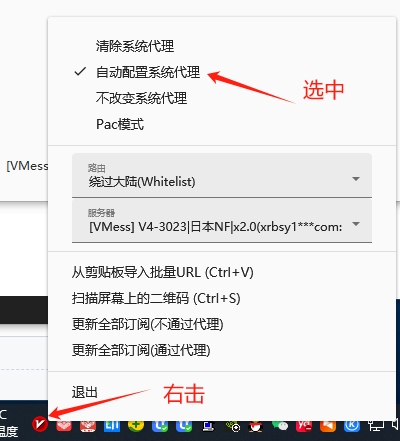
8.首次打开软件 需要下载一些配置,等它下载完成就可以上网了
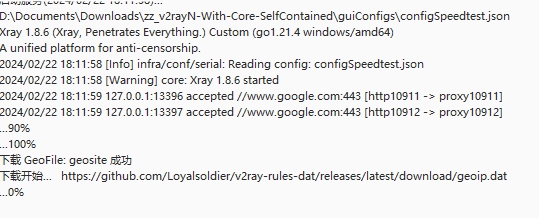
查看V2rayN日志
配置好后不能上外网,请先参考 PC端科学上网常见问题,不能解决再复制V2rayN日志错误信息,然后在本教程下面留言
V2rayN的日志在主界面下面的黑框框里,不能上外网的话一般会输出类似下面的日志:
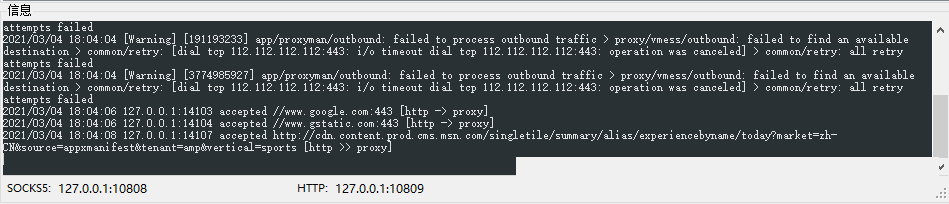
V2rayN报病毒
由于一些原因,V2rayN在Windows上可能会报病毒导致无法正常使用:
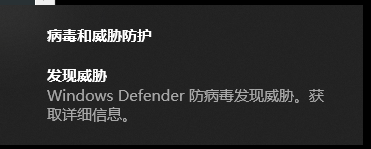
如果不放心V2rayN,可以换其他客户端,比如 Clash for Windows,或者试试从官网下载的版本。但一般来说这都是Windows的误报,添加到例外即可。操作为:点击右下角托盘的Windows安全中心 -> “病毒和威胁防护” -> “保护历史记录” -> “已隔离威胁” -> “操作”,点击“还原”。如果V2rayN界面里还是提示病毒,找到同一个界面,操作点击“允许”:
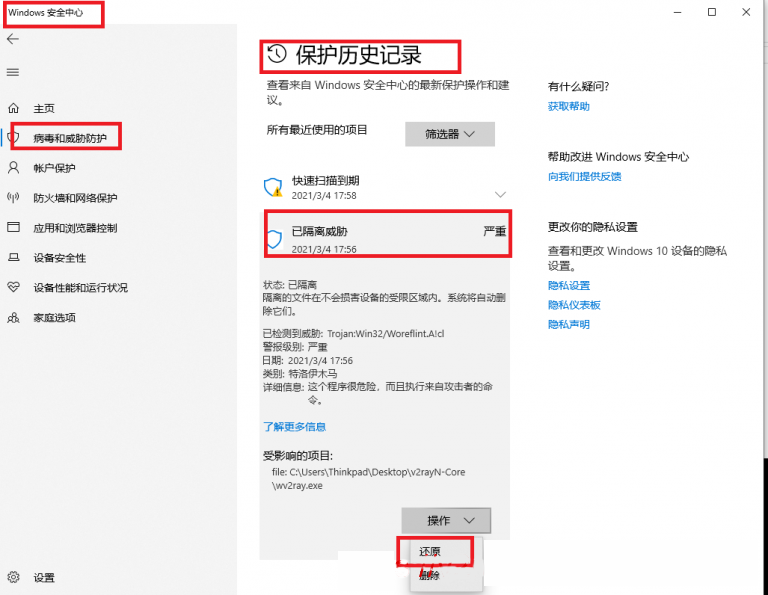
总结
V2rayN还是Windows上最好用的V2ray、trojan客户端之一,非常推荐!